HTKK 5.0.3

HTKK 是稅務總局免費發布的報稅支援軟體,提供企業快速建立報稅表。了解HTKK的安裝步驟與升級功能。
Excel 2019 中的 SmartArt 圖形使您能夠快速輕鬆地在工作表中構建精美的圖形列表、圖表和帶標題的圖片。SmartArt 列表、圖表和圖片具有多種配置,其中包括各種組織結構圖和流程圖,使您能夠將自己的文本添加到預定義的圖形形狀。
要將 SmartArt 圖形插入工作表:
單擊功能區插入選項卡上插圖組中的插入 SmartArt 命令按鈕(或按 Alt+NZIM1)。
Excel 將打開“選擇 SmartArt 圖形”對話框。
在單擊確定之前,在左側導航窗格中選擇一個類別,然後在中間部分選擇列表或圖表的縮略圖。
Excel 將列表、圖表或圖片的基本結構插入到您的工作表中,並帶有 [Text ] 佔位符(如圖所示),顯示您可以輸入標題、說明、說明的位置,如果是 SmartArt 圖片、圖片圖標,顯示您可以將自己的圖片插入 SmartArt 圖形的位置。同時,SmartArt 工具上下文選項卡的“設計”選項卡顯示在帶有佈局和 SmartArt 樣式庫的功能區上,用於您最初選擇的特定類型的 SmartArt 列表或圖表。
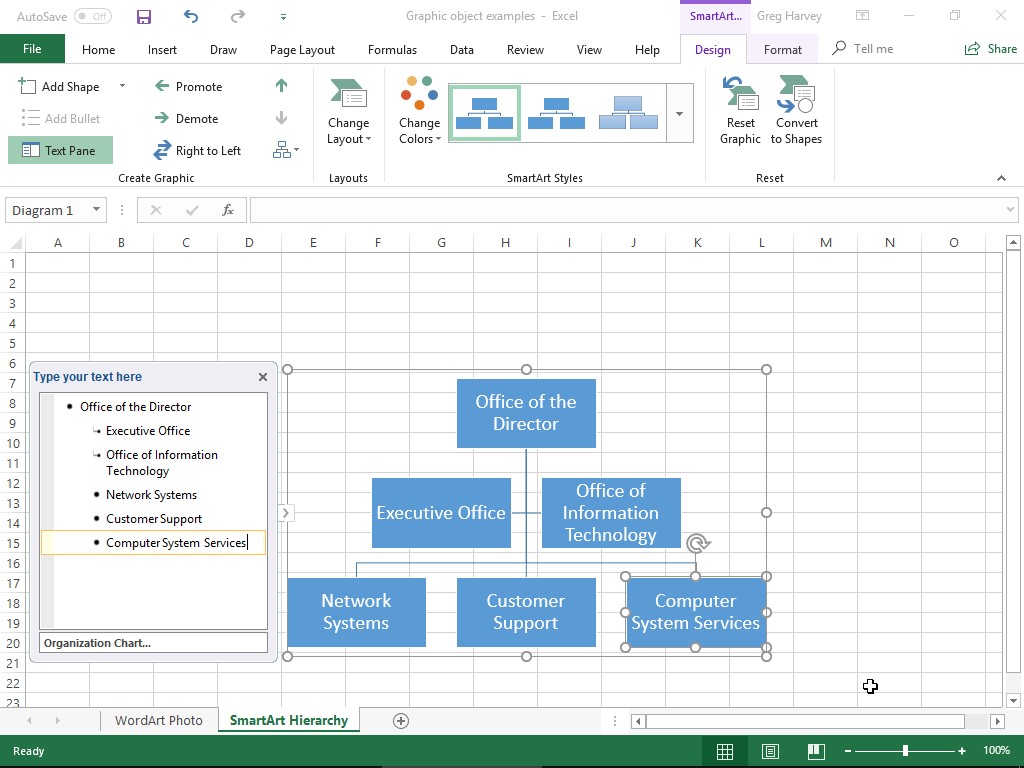
要為新 SmartArt 圖形的第一個填充文本,請單擊其 [文本] 佔位符,然後只需鍵入文本。
為新圖表輸入完文本後,單擊圖形外部以取消選擇它。
如果您選擇的 SmartArt 列表或圖表的樣式包含的部分比您需要的多,您可以通過單擊它們以選擇它們(由其周圍的選擇和旋轉手柄指示),然後按 Delete 鍵來刪除未使用的圖形。
如果您添加到工作表中的 SmartArt 圖形對像是“選擇 SmartArt 圖形”對話框的“圖片”組中的對象之一,則您選擇的 SmartArt 圖形包含一個“插入圖片”按鈕(僅用小圖片圖標標記)以及[文本] 指標。
(可選)要將圖形圖像添加到 SmartArt 對象,請單擊圖片圖標以打開“插入圖片”對話框。該對話框包含以下三個選項:
HTKK 是稅務總局免費發布的報稅支援軟體,提供企業快速建立報稅表。了解HTKK的安裝步驟與升級功能。
探索 Excel 中的 Microsoft Power Query 日期函數,快速處理日期計算和操作,其中包含添加天數、提取日期部分等功能的詳細說明。
3D 地圖是 Excel 2019 中提供的令人興奮的可視化分析功能,讓你能夠在 Excel 中創建動態的 3D 地圖。探索如何利用這項技術提升數據分析的效果。
了解如何在 Excel 中使用 SKEW 和 SKEW.P 函數來衡量數據分佈的偏度,這對於分析數據的對稱性至關重要。
時間軸切片器的工作方式與標準切片器的工作方式相同,因為它允許您使用視覺選擇機製過濾數據透視表。了解如何在 Excel 中使用時間軸切片器來高效管理日期字段。
了解如何在 Excel 2016 中使用 XLOOKUP 函數,這是一個 VLOOKUP 函數的優秀替代品,具有更強大和靈活的功能!
Smartsheet 是一個動態工作平台,可讓您管理專案、建立工作流程以及與團隊合作。
SharePoint 是一個基於 Web 的協作系統,它使用各種工作流程應用程式、「清單」資料庫和其他 Web 元件以及安全功能來控制業務群組的協同工作。
萬年日曆是一款手機上的日曆檢視應用程式,可協助您在手機上快速查看陰陽日期,從而安排您的重要工作。
Microsoft Outlook 是由 Microsoft Corporation 開發的商業和生產力應用程式。






